パソコンなしでiPhoneのパスコードを解除する裏技【2025年!】
iPhoneを持っている皆さん、普段からFace ID(Touch ID)を慣れていて、いざパスワードを聞かれて、えー?パスワードはなんだっけ?忘れてしまったことがありませんか。
ここで、パソコンなしでiPhoneのパスコードを解除する裏技をまとめて皆さんにご紹介します。
目次隠す
Part 1:パソコンなしでiPhoneのパスコードを解除する裏技
- 方法1、iPhone本体でパスコードを解除【iOS 15.2以降】
- 方法2、Siriを利用して画面ロックを解除【iOS 8.0~10.1のみ】
- 方法3、他の端末で「探す」アプリ・iCloudの「iPhoneを探す」を利用【Apple IDとパスワードが必要】
Part 2:パソコン必要でiPhoneのパスコードを忘れた時の対策
- 方法1、iTunesで初期化してiPhoneの画面ロックを解除
- 方法2、リカバリモードにしてiPhone のパスコードを消去
- 方法3、数クリックで忘れたiPhoneのパスコードを解除Apple IDとパスワードが不要
Part 3:初期化してから消えたデータを復元する方法
指紋認証や顔認証を使った認証機能が流行っていますから、iPhoneを使っている皆さんは、Touch IDやFace IDを利用して画面ロックを解除することも一般的になりますね。ほとんどの場合はFace ID(Touch ID)で済むことができますが、iPhoneの再起動、48時間以上ロック解除されていない、ロック解除に5回失敗した後などの場合に、数字のパスコードを使わなければならないこともあります。
普段からFace ID(Touch ID)を慣れています。いざパスワードを聞かれて、えー?パスワードはなんだっけ?忘れてしまった方が多いと思います。 iPhone画面から「iPhoneは使用できません」が表示されて、どうすれば良いですか。今回はこうした場合に、iPhoneのパスコードを解除できる裏ワザを幾つかご紹介します。
ここで、iPhoneパスコードの解除は大きく2つ分かれています。パソコンありでiPhoneロックを解除する方法と、パソコンなしでiPhoneパスコードを解除する方法です。
Part 1:パソコンなしでiPhoneのパスコードを解除する裏技
iPhoneでパスコードのみを削除することはできないため、パスコードを忘れてしまったら、iPhoneですべての設定・データを消去、あるいは、初期化する必要があります。
それでは、どのようにパソコンなしでiPhoneを初期化してパスコードを解除できますか?次の部分は3つの方法をまとめてご紹介します。
方法1、iPhone本体でパスコードを解除【iOS 15.2以降】
まず、iPhone本体からパスコードを解除する裏技を紹介します。これはiOS 15.2から追加されたiPhoneの初期化機能です。そのため、利用したいなら、お使いのiPhoneにiOS 15.2がインストールされている必要があります。
1. 「iPhoneは使用できません 15分後にやり直してください」と表示されたら、右下の「iPhoneを消去」をタップします。
2. 「すべてのコンテンツと設定を消去」画面の右下で「iPhoneを消去」を再度タップします。
3. 「Apple IDからサインアウト」画面で対応するApple IDのパスワードを入力して「iPhoneを消去」をタップします。
4. すると、iPhoneが再起動してすべての設定とデータを消去して画面ロックを解除します。
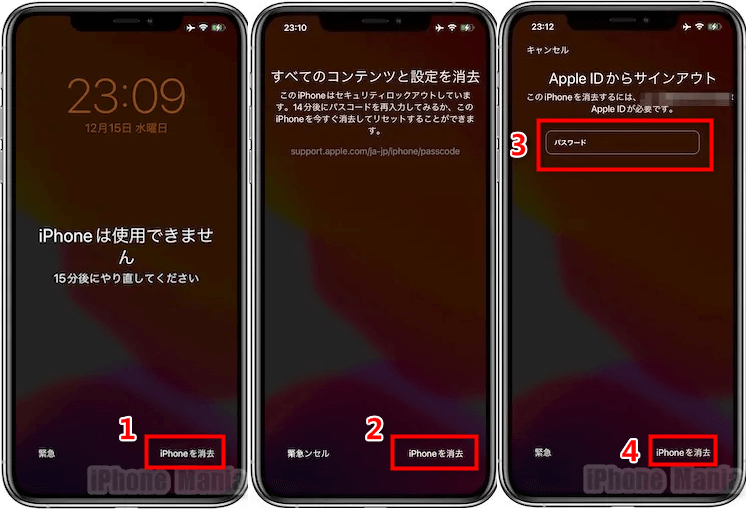
iPhone本体でパスコードを解除【iOS 15.2以降】 – 写真元: iphone-mania.jp
上記はパソコンがなく、iPhone本体で忘れたパスワードロックを解除する裏技です。気を付けないといけないことは、パスワードが削除されると伴い、iPhoneにある他のデータも削除されます。そのため、バックアップすることを忘れないで下さい。
方法2、Siriを利用して画面ロックを解除【iOS 8.0~10.1のみ】
この方法はiOS 8.0~10.1搭載のiPhoneのみに対応しています。もしこのようなiPhoneを持っている方がいらっしゃいますなら、ぜひ試してください。
具体的操作手順は下記の写真を参照してください。
1. iPhoneに「Hey Siri いま何時?」と話しかけます。返答があってから、画面上に表示された時間をタップします。
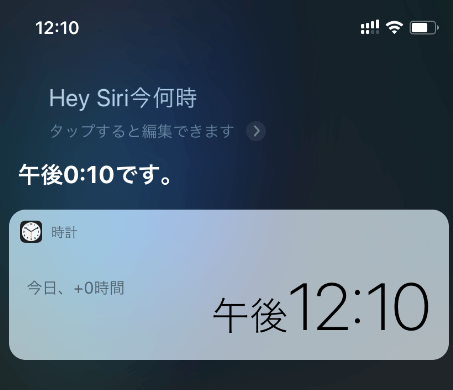
パソコンなしでiPhone パスコードを解除する
2. 世界時計の画面が表示されたら、右上の「+」をタップしてください。

パソコンなしでiPhone パスコードを解除する
3. 五十音順で世界の都市一覧が表示されて、検索窓に適当な文字を入力します。
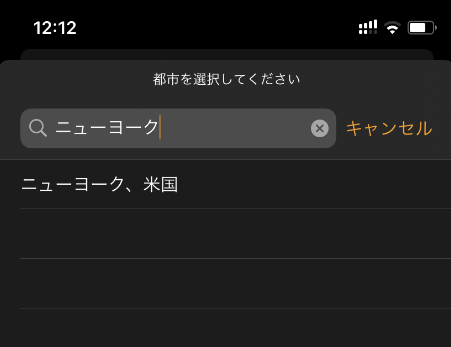
パソコンなしでiPhone パスコードを解除する
4. カーソルをタップするとメニューバーが表示されて、その右側にある「▷」をタップして、一覧から[共有…]を探してタップします。
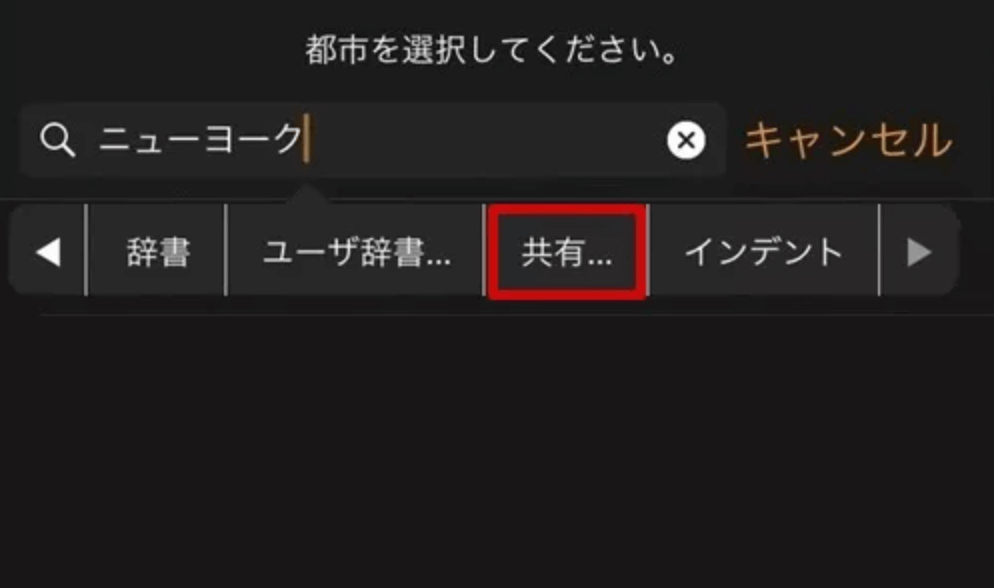
パソコンなしでiPhone パスコードを解除する 写真元:passfab.jp
5. 共有先の一覧で[メッセージ]を選択してください。
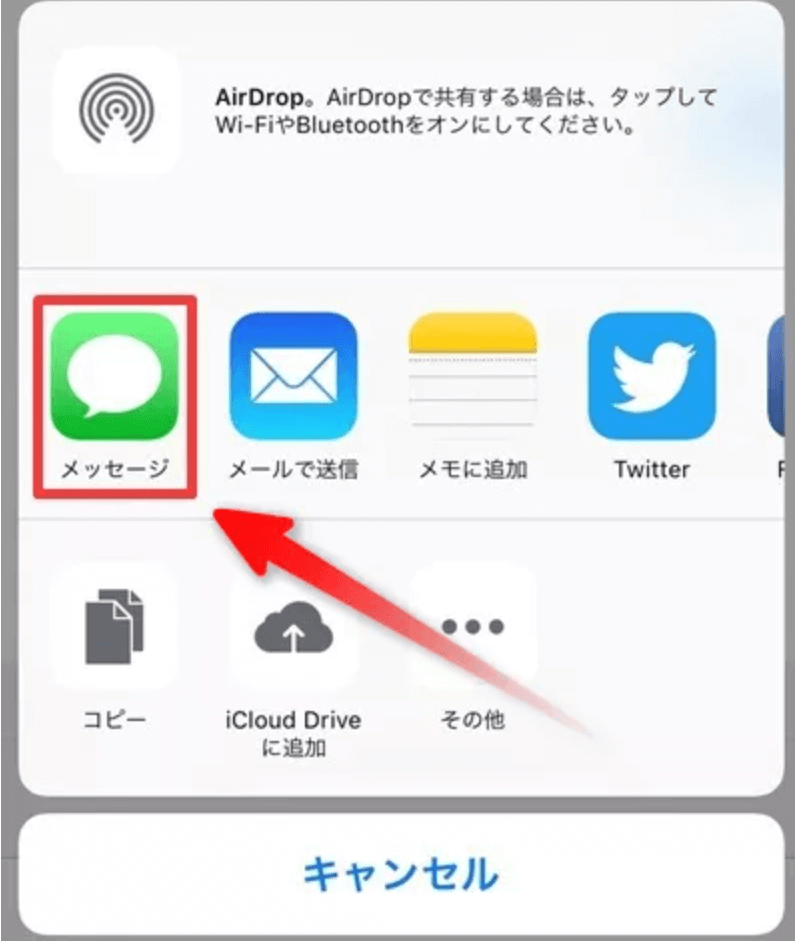
パソコンなしでiPhone パスコードを解除する 写真元:passfab.jp
6. メッセージの作成画面が開きます。まず、宛先のところに11桁の適当な電話番号を入力し、キーボードの[改行]をタップします。
7. その後、電話番号が緑色になります。この状態でもう一度タップすると、今度は電話番号の背景が緑色になります。更にタップすると、この電話番号に対するオプションの画面に切り替わりますので、[新規連絡先を作成]をタップしてください。
8. 「新規連絡先」という画面が開きますので、まずは[写真を追加]をタップしてください。すると、画面下から[写真を撮る][写真を選択]という2つのオプションが表示されますので、[写真を選択]のほうをタップしてください。
9. 「写真」画面に移りますので、一番上の[モーメント]を選択してください。iPhoneに入っている写真一覧が表示されますが、ここで5秒ほど経ってからホームボタンを押してください。すると、パスコード入力のプロセスを経ることなくホーム画面へと移動してしまいます。
方法3、他の端末で「探す」アプリ・iCloudの「iPhoneを探す」を利用【Apple IDとパスワードが必要】
もし使えなくなったiPhoneの他に、別のiOS端末があるなら、この方法を利用してiPhoneを初期化して忘れたパスコードを削除することもできま。そして、この方法は「iPhoneを探す」を利用する必要がありますので、スマホで「iPhoneを探す」機能がオンになっている場合しかできません。
次の手順に従って操作してください。
1. 別のiOS端末で「探す」アプリを起動、あるいは、ブラウザからiCloud.comにアクセスして「探す」をクリックします。
2. 該当する端末のApple IDとパスワードでログインします。
3. 一覧から該当のiPhoneを選択して、「iPhoneを消去」を選択します。
4. 再度Apple IDとパスワードを入力します。
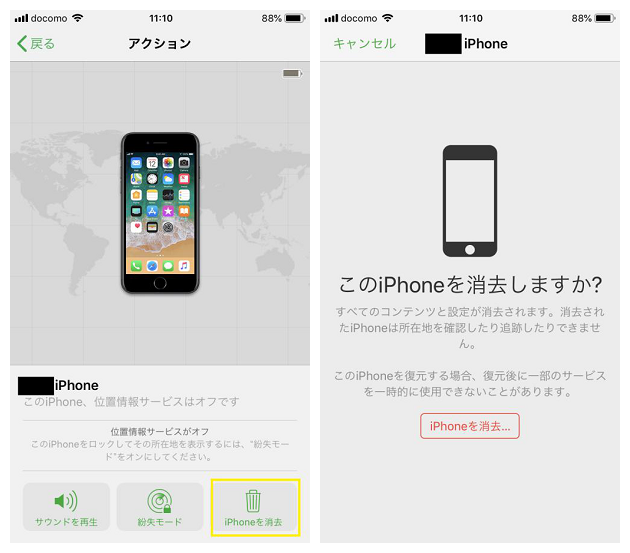
他の端末でiPhoneを初期化
Part 2:パソコン必要でiPhoneのパスコードを忘れた時の対策
上記はパソコンがない時に忘れたiPhoneのパスコードを削除する方法です。それでは、もしパソコンがあれば、どのようにiPhoneの画面ロックを解除できますか?そんな時、次の3つの方法を参考にしてください。
方法1、iTunesで初期化してiPhoneの画面ロックを解除
- パソコンでiTunesを開きます。
- iPhoneを付属のケーブルでパソコンに接続します。
- 左上のスマホアイコンをクリックします。
- 「概要」パネルから「iPhoneを復元」をクリックします。
- 確認画面が表示されるので「復元」をクリックします。
- デバイスが初期化完了でき次第、再起動がはじまります。

iTunesで初期化してiPhoneの画面ロックを解除
方法2、リカバリモードにしてiPhone のパスコードを消去
1. iTunesを起動している状態でiPhoneを強制再起動します。
- iPhone 13/12/11シリーズ、iPhone XR/XS/X、iPhone 8/8 Plus の場合:音量を上げるボタンを押して、すぐに放します;音量を下げるボタンを押して、すぐに放します;「iTunes に接続」画面が表示されるまでサイドボタンを押し続けます。
- iPhone 7、iPhone 7 Plus の場合:サイドボタンと音量を下げるボタンを同時に押し、「iTunes に接続」画面が表示されるまで押し続けます。
- iPhone 6s以前、iPad、iPod touchの場合:ホームボタンとサイドボタンを同時に押し、「iTunes に接続」画面が表示されるまで押し続けます。
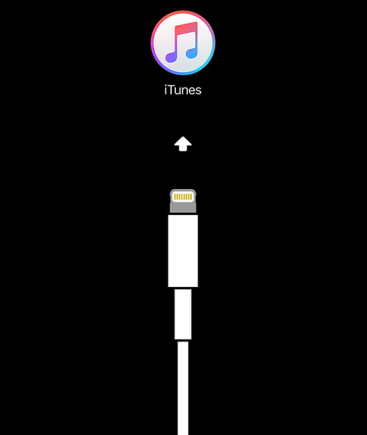
「リカバリーモード」でiPhoneを強制初期化
2. 以下のメッセージが表示されたら、「復元」を選択します。

「リカバリーモード」でiPhoneを強制初期化
画面指示に従って操作を行ってください。これで初期化は完了です。すると、iPhoneのパスコードも解除されます。
方法3、数クリックで忘れたiPhoneのパスコードを解除【Apple IDとパスワードが不要】
もしパソコンを利用してお使いのiPhoneのパスコード解除したいなら、専用のロック解除ツールを利用してみてください。その場合に、iPhone/iPad/iPod向け専用のロック解除ソフト – AnyUnlockを利用するのをおすすめします。
数クリックだけで、4桁/6桁のパスコード、Touch ID&Face IDなど全種類のパスコードにも対応していて、役に立つツールです。そして、Apple IDと対応するパスワードを入力する必要がないので、忘れてもiPhoneのパスコードを解除できます。
では、今すぐAnyUnlockをダウンロードして、iPhoneの画面ロックを解除しましょう。
Apple認定開発者によって開発されたツール – AnyUnlockにウイルス、広告、スパイウェア、マルウェアなどの有害なものは一切含まれていません。
Step 1、AnyUnlockを起動 > iPhoneをUSBケーブルでパソコンに接続します。
Step 2、ホーム画面から「画面ロックを解除」をクリックします。

「画面ロックを解除」をクリック
Step 3.デバイスが検出されていない場合に、次の指示に従ってリカバリーモードに入ります。

リカバリーモードに入る
Step 4.「開始」をクリックします。

「開始」をクリック
Step 5.iPhoneの情報を確認してください。iPhoneのパスコードを削除するには、「ダウンロード」ボタンをクリックしてiOSデバイス用のファームウェアをダウンロードしてください。

「ダウンロード」ボタンをクリック
パッケージのダウンロードに時間がかかるので、少々お待ちください。同時に、必ずインターネット接続が安定であることを確保してください。
Step 6.ファームウェアパッケージをダウンロードした後、次のようなインタフェースが表示されて、「今すぐ解除」をクリックしてください。

「今すぐ解除」をクリック
Step 7.解除プロセスを少々お待ちください。正常に解除した、次のようなインタフェースが表示されます。そして、お使いのiPhoneも初期化されますから、iPhoneを開いて指示に従って初期設定を行ってください。

画面ロックを正常に解除
いかがでしょうか?Apple IDとパスワードがなくても簡単にロック解除することができます。成功率や操作難易度などの方面から考えると、AnyUnlockをお勧めします。AnyUnlockをダウンロードして試してみましょう。
- ロック解除が完了すると、すべてのデータは消去されますが、こちらの方法でiOSデバイスや前のiTunes/iCloudバックアップからデータを選択・一括で復元することができます。
- デバイスのバッテリー残量が十分にあるか確認してください。
- iPhoneを探すがオンの場合、ロック解除後にはiCloudアカウントを登録してデバイスを設定する必要があります。
- ロック解除後、デバイスのシステムは最新バージョンにアップデートされます。
Part 3:初期化してから消えたデータを復元する方法
上記の方法を利用してiPhoneのパスコードを解除する場合に、初期化してすべてのデータと設定を消去する方法が多いですから、その場合に、データの紛失も可能です。それでは、データを復元したい場合に、どうすればいいですか?ここで、iOSデバイス向け専用のデータ復元ソフト – PhoneRescue for iOSを利用するのをおすすめします。
iTunes/iCloudバックアップからデータを自由に選択して復元できる以外、バックアップなしでも直接にデバイス本体からのデータ復元も支持しています。
そして、このソフトは無料版と有料版が用意されています。無料版(復元不可)で復元したいデータのスキャン結果をプレビューする機能が搭載されています。
使い方もシンプルで分かりやすく、まずはPhoneRescue for iOSの無料版をダウンロードしてデータ復旧ができるかを確認してみると良いかと思います。

iOSデバイスからリカバリーを選択する
まとめ
上記はパソコンがないでiPhoneのパスコードを忘れた時の対策とパソコンが必要でiPhoneの画面ロックを解除する方法のまとめです。どうでしょうか?もしiPhoneのパスコードを忘れたら、ぜひ適当な方法を選択して利用してみてください。

